Manual de utilizare Apple Watch
- Bun venit!
- Noutăți
-
- Configurarea dispozitivului Apple Watch
- Configurarea și asocierea dispozitivului Apple Watch cu un iPhone
- Asocierea unui alt Apple Watch cu iPhone‑ul
- Utilizarea dispozitivului Apple Watch fără iPhone-ul asociat
- Pornirea și trezirea dispozitivului Apple Watch
- Blocarea sau deblocarea dispozitivului Apple Watch
-
- Aplicații de pe Apple Watch
- Deschiderea aplicațiilor
- Aflarea orei
- Pictogramele de stare
- Vizualizarea și răspunsul la notificări
- Activați rapid modul mut al notificărilor utilizând gesturi
- Notificări silențioase pentru perioade lungi de timp
- Vizualizarea widgeturilor din stiva inteligentă
- Utilizarea gestului de atingere dublă pentru acțiuni uzuale
- Utilizarea butonului Acțiune
- Introducerea textului
-
- Modificarea configurărilor
- Schimbarea limbii și a orientării
- Ajustarea luminozității și a mărimii textului
- Ajustarea volumului și a răspunsului haptic
- Alegerea sunetelor de alertă și a răspunsului haptic
- Scoaterea, înlocuirea și strângerea brățărilor de ceas
- Organizarea aplicațiilor
- Vizualizați configurările aplicațiilor și spațiul de stocare
- Actualizarea contului dvs. Apple
- Alergarea cu Apple Watch
-
- Alarme
- Cărți audio
- Oxigen în sânge
- Calculator
- Calendar
- Telecomandă cameră
- EKG
- Medicații
- Memoji
- Recunoaștere muzică
- News
- În redare
- Remote
- Scurtături
- Sirenă
- Bursa
- Cronometru
- Maree
- Temporizatoare
- Utilizarea aplicației Sfaturi
- Traducere
- Semne vitale
- Reportofon
- Walkie-talkie
-
- Despre aplicația Portofel Apple
- Configurarea Apple Pay
- Utilizarea Apple Pay pentru plăți contactless
- Utilizarea Apple Cash
- Utilizarea Apple Card
- Utilizarea tichetelor
- Utilizarea cardurilor de fidelitate
- Călătoriile cu mijloacele de transport în comun
- Utilizarea permisului auto sau a actului de identitate
- Locuința, camera de hotel și cheile de vehicule
- Cardurile de vaccinare
-
- Primii pași
-
- Începerea unui exercițiu
- Începerea unui exercițiu de împins în scaunul cu rotile afară
- Ajustarea Apple Watch în timpul unui exercițiu
- Redarea conținutului audio în timpul unui exercițiu
- Utilizarea funcționalității „Workout Buddy”
- Utilizarea echipamentului de fitness
- Finalizarea și vizualizarea unui rezumat al exercițiului
- Pedalarea
- Înotați
- Modificarea configurărilor în Exerciții
- Ceas global
-
- Informații importante privind siguranța
- Informații importante privind manevrarea
- Modificarea neautorizată a sistemului watchOS
- Informații privind îngrijirea brățărilor
- Declarație de conformitate FCC
- Declarație de conformitate ISED Canada
- Informații privind banda ultralargă
- Informații despre clasificarea laser Clasa 1
- Informații despre eliminare și reciclare
- Apple și mediul
- Copyright și mărci comerciale
Citirea articolelor de știri pe Apple Watch
Aplicația News de pe Apple Watch vă ajută să fiți la curent cu evenimentele actuale și vă prezintă articole selectate pe baza intereselor dvs.
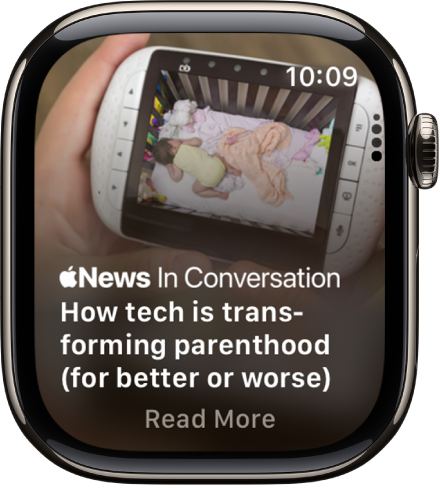
Notă: aplicația News nu este disponibilă în toate țările sau regiunile.
Vizualizarea articolelor în aplicația News
Efectuați una din acțiunile următoare:
Accesați aplicația News
 pe Apple Watch.
pe Apple Watch.Apăsați o notificare din aplicația News.
Citirea unui articol de știri
Accesați aplicația News
 pe Apple Watch.
pe Apple Watch.Derulați lista de articole întorcând coroana Digital Crown, apoi apăsați pe un articol pentru a‑l extinde.
Pentru a salva un articol cu scopul de a-l citi pe iPhone, iPad sau Mac, derulați în partea de jos a articolului, apoi apăsați pe
 .
.Pentru a deschide articolul mai târziu pe iPhone, iPad sau Mac, efectuați una dintre acțiunile următoare:
iPhone: Accesați aplicația News, apăsați pe Following (Urmăriți), apăsați pe Saved Stories (Articole salvate), apoi apăsați articolul.
iPad: Accesați aplicația News, apăsați pe Saved Stories (Articole salvate) în bara laterală, apoi apăsați articolul.
Mac: Accesați aplicația News, faceți clic pe Saved Stories (Articole salvate) în bara laterală, apoi faceți clic pe articol.
Partajarea unui articol de știri
Accesați aplicația News
 pe Apple Watch.
pe Apple Watch.Derulați până la un articol, apoi apăsați pe acesta.
Derulați la partea de jos a articolului, apăsați pe
 , apoi alegeți o opțiune de partajare.
, apoi alegeți o opțiune de partajare.
Accesarea articolului de știri următor
Accesați aplicația News
 pe Apple Watch.
pe Apple Watch.Când ajungeți la capătul articolului, derulați în jos pentru a trece la următorul.
Comutarea la citirea unui articol pe iPhone
Accesați aplicația News
 pe Apple Watch.
pe Apple Watch.În timpul citirii unui articol, treziți iPhone-ul, apoi deschideți comutatorul de aplicații. (Pe un iPhone cu Face ID, glisați în sus dinspre marginea inferioară și opriți-vă; pe un iPhone cu buton principal, faceți dublu clic pe butonul principal.)
Apăsați butonul News care apare în partea de jos a ecranului.